Геолокация - определение местоположения устройства по географическим данным. Наличие этой функции на iPhone 13 позволяет использовать приложения, которые требуют доступ к вашему местоположению, такие как карты, навигация или социальные сети.
Чтобы включить геолокацию на iPhone 13, выполните несколько простых шагов. Мы расскажем, как это сделать, чтобы воспользоваться всеми преимуществами этой функции.
Первым шагом для включения геолокации на iPhone 13 является переход в настройки устройства. На главном экране вашего iPhone 13 найдите иконку "Настройки" и нажмите на нее. Затем прокрутите список опций вниз и найдите вкладку "Конфиденциальность".
Настройки геолокации на iPhone 13
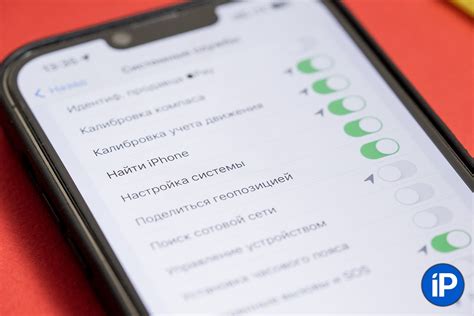
Геолокация на iPhone 13 предоставляет множество возможностей, которые позволяют приложениям получать информацию о вашем местоположении для более удобного использования. Однако, перед тем как разрешить доступ к геолокации, следует ознакомиться с настройками и решить, какие приложения могут иметь доступ к вашим данным о местоположении.
Вот как настроить геолокацию на iPhone 13:
- Откройте "Настройки" на вашем iPhone 13.
- Прокрутите вниз и выберите "Конфиденциальность".
- Тапните на "Геолокация".
- Вы увидите список приложений, которым вы разрешаете доступ к геолокации.
- Выберите приложение из списка или нажмите на "Системные службы", чтобы настроить доступ к геолокации для встроенных приложений.
- Для каждого приложения вы можете выбрать один из трех вариантов доступа: "Никогда", "Приложение использует геолокацию только при его запуске" или "Всегда".
- Повторите шаги 5 и 6 для каждого приложения, если необходимо настроить доступ к геолокации.
После того, как вы настроите геолокацию для всех нужных приложений, ваш iPhone 13 будет использовать ваше местоположение в соответствии с указанными настройками. Будьте внимательны и осмотрительно выбирайте приложения, которым разрешаете использовать вашу геолокацию, чтобы обеспечить безопасность и приватность вашей информации.
Как активировать геолокацию в iOS 15?
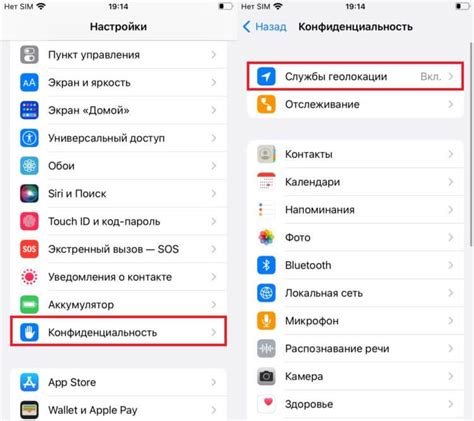
- Откройте "Настройки" на своем iPhone.
- Прокрутите вниз и выберите "Конфиденциальность".
- В разделе "Геолокация" выберите "Геолокация служб".
- Убедитесь, что переключатель "Геолокация служб" находится в положении "Вкл".
- Далее, вы можете выбрать одну из следующих опций:
- Выберите "Системные службы", чтобы изменить настройки геолокации для встроенных приложений и служб.
- Выберите "Приложение по умолчанию", чтобы изменить настройки геолокации для конкретных приложений.
При выборе опции "Системные службы" вам предоставляется список встроенных приложений и служб, которые используют геолокацию. Вы можете выбрать каждый приложение и установить требуемый режим геолокации, например, "Никогда", "Только во время использования" или "Всегда".
При выборе опции "Приложение по умолчанию" вам будет предложен список всех установленных приложений на вашем iPhone. Выберите приложение, для которого вы хотите изменить настройки геолокации, и установите требуемый режим геолокации для этого приложения.
После активации геолокации в iOS 15 ваш iPhone будет использовать эту информацию для различных приложений и служб, предоставляя им доступ к вашему текущему местоположению, если вы разрешили им это.
Как проверить статус геолокации на iPhone 13?
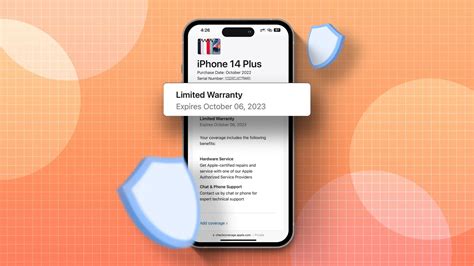
Для проверки статуса геолокации на iPhone 13, вы можете выполнить следующие шаги:
- Откройте "Настройки" на вашем устройстве iPhone 13.
- Прокрутите вниз и нажмите на "Конфиденциальность".
- Выберите "Службы геолокации" в меню "Конфиденциальность".
- На странице "Службы геолокации" убедитесь, что переключатель рядом с "Службы геолокации" включен. Если он выключен, нажмите на переключатель, чтобы включить геолокацию.
- Чтобы проверить статус геолокации для отдельных приложений, прокрутите вниз до списка установленных приложений.
- Включите или выключите геолокацию для каждого приложения, перемещая переключатель рядом с его названием.
Теперь вы знаете, как проверить статус геолокации на вашем iPhone 13 и управлять геолокацией для различных приложений.
Использование геолокации в приложениях

Использование геолокации в приложениях может быть полезным для различных целей, включая:
- Предоставление пользователю персонализированных и удобных услуг на основе его местоположения.
- Поиск ближайших мест, таких как рестораны, гостиницы, банкоматы и многое другое.
- Отслеживание местоположения друзей или коллег.
- Навигационные указания и маршруты.
- Улучшение безопасности с помощью геолокации.
Для использования геолокации в приложениях необходимо получить разрешение от пользователя. Запрос будет появляться при первом запуске приложения, пользователь может изменить настройки в центре управления.
После получения разрешения на использование геолокации, приложение может использовать координаты для своей функциональности. Разработчики часто используют API, такие как MapKit, для отображения карт и выполнения других действий, связанных с геолокацией.
Необходимо помнить, что постоянное отслеживание местоположения может снизить время работы устройства, поэтому следует использовать эту функцию осторожно и только тогда, когда это действительно необходимо.
Почему приложения нуждаются в доступе к геолокации?
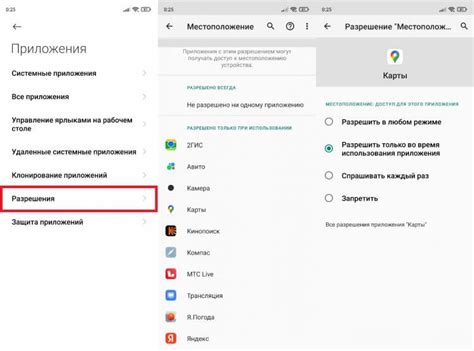
3. Безопасность и контроль
Другие приложения могут использовать вашу геолокацию для обеспечения безопасности и контроля доступа к определенным функциям. Например, приложения для домашней безопасности могут отправлять уведомления, когда вы покидаете или приближаетесь к дому.
3. Улучшение безопасности Геолокация может быть использована для вашей безопасности, например, чтобы быстро найти вас в случае необходимости. | 4. Социальные функции Некоторые социальные сети и приложения для знакомств могут использовать ваше местоположение, чтобы помочь вам находить друзей или партнеров поблизости. |
Вы всегда можете решить, какие приложения могут использовать вашу геолокацию. iPhone 13 позволяет вам управлять доступом к геоданным для каждого приложения в настройках устройства.
Как управлять доступом к геолокации для каждого приложения?
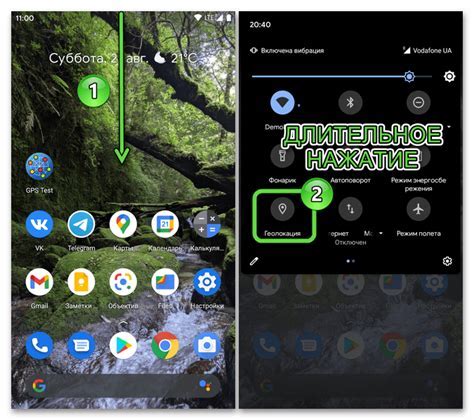
На iPhone 13 вы можете управлять доступом к геолокации для каждого приложения:
- Откройте настройки своего iPhone 13.
- Нажмите на "Конфиденциальность".
- Выберите "Геолокация".
- Увидите список установленных приложений.
- Нажмите на нужное приложение.
- Выберите доступ:
- "Никогда" - без доступа к геолокации.
- "При использовании" - доступ только в момент использования.
- "Всегда" - постоянный доступ к геолокации.
- "Всегда" - приложение будет иметь постоянный доступ к вашей геолокации, даже когда оно не используется.
- Повторите эти шаги для каждого приложения, чтобы настроить доступ к геолокации по вашему усмотрению. Обратите внимание, что некоторые приложения могут не работать должным образом без доступа к геолокации, поэтому будьте внимательны при закрытии доступа к геолокации для некоторых приложений.
Проблемы с геолокацией на iPhone 13
Хотя iPhone 13 обычно имеет надежную функцию геолокации, иногда пользователи могут столкнуться с определенными проблемами.
Одна из распространенных проблем - неправильное определение местоположения. Приложения, требующие доступ к геолокации, могут показывать неверные данные или вообще не работать. Иногда разные приложения показывают разные результаты, что может сбивать с толку.
Другая проблема - недоступность функции геолокации. Некоторые пользователи могут обнаружить, что опция геолокации отключена и не могут ее включить, даже следуя инструкциям.
Если у вас проблемы с геолокацией на iPhone 13, включите функцию в настройках. Перезагрузите устройство или обновите ПО. Если не помогло, проверьте доступ приложений к геолокации. Попробуйте переустановить проблемное приложение. Если все не помогает, обратитесь в службу поддержки Apple или сервисный центр.